|
14986| 4
|
[HCRbot系列教程] HCRbot 系列 8──远程控制 HCRbot 机器人 |

|
下面是目前已经写好的所有篇章链接:
有时候,我们需要远程操控机器人去做一些任务,比如 SLAM 中的建图,我们就需要操控机器人在房间内运动。本章节提供了3种远程操控机器人的方法,分别键盘操控、游戏手柄操控和手机操控,下面分别介绍。 ## 使用键盘远程控制 HCRbot 请确保你已经运行了 【HCRbot 系列 7】章节相关内容,启动 HCRbot 机器人。 [Remote PC] 然后在远程电脑上运行键盘操控指令: [mw_shl_code=shell,true]roslaunch hcr_teleop keyboard_teleop.launch[/mw_shl_code] 然后根据提示用键盘上的相应按键控制 HCRbot 机器人运动,相信难不倒你~ ## 使用 Xbox 360 手柄远程控制 HCRbot 同样,请确保你已经运行了【HCRbot 系列 7】章节相关内容,启动 HCRbot 机器人。 [Remote PC] 然后在远程电脑上运行 Xbox 360 手柄操控指令: [mw_shl_code=shell,true]roslaunch hcr_teleop xbox360_teleop.launch[/mw_shl_code] 使用方法如下图:  按住左上角的按键同时,去操作摇杆,HCRbot 机器人就回根据你的摇杆方向运动啦~ ## 使用 Android 手机远程控制 HCRbot 请先去 Google Play Store 上下载 ROS Control App。 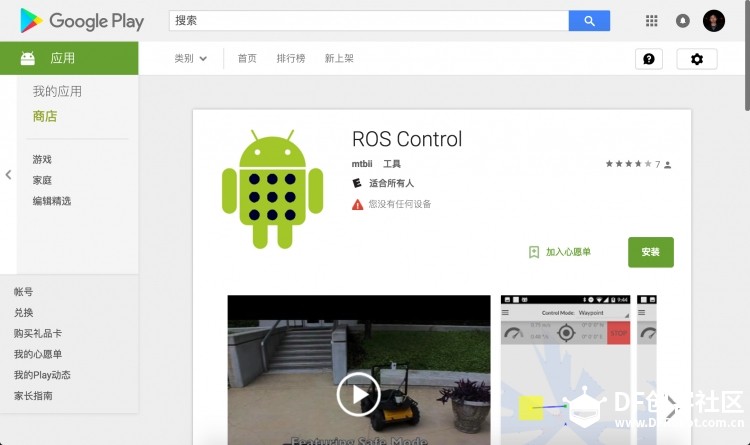 设置如下: 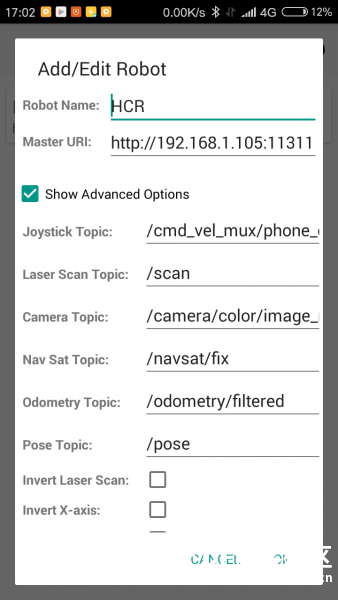 然后你就可以愉快的操控你的 HCRbot 啦,使用方法其实跟游戏手柄差不多,没什么难度,一定难不倒你的! 至此,本章结束,这应该是该系列最简单的一章了,下一章就可以开启高大上的地图绘制、自主导航了,我们下期见~ |
 沪公网安备31011502402448
沪公网安备31011502402448© 2013-2026 Comsenz Inc. Powered by Discuz! X3.4 Licensed